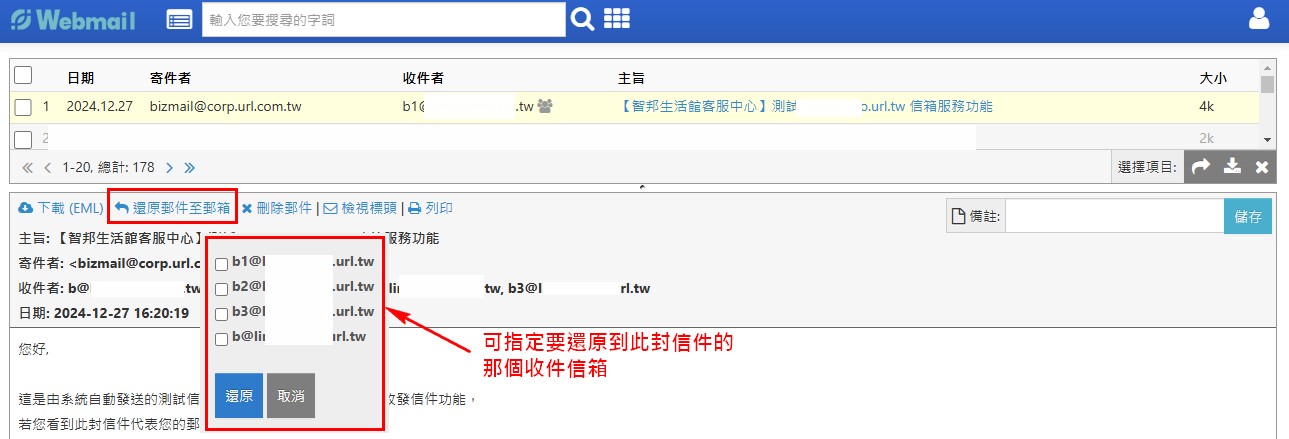RWD 郵件全備份
所有進出郵件完整備份
公司的業務往來郵件既是公司機密也是銷售機會,郵件全備份功能提供「收件備份」、「寄件備份」的備份選擇,設定收件備份並指定相關人員的閱讀權限,可多人閱讀確保業務不漏接;寄件備份可讓長官掌握下屬狀態;採用雲端完整保存內外往來紀錄,安全可靠又方便隨時查詢。
沒空另外存,但要馬上能搜尋到
業務繁忙實在沒空一封一封封存,而且封存後難以尋找郵件,使用(郵件全備份)可直接在信件匣內照原本的使用習慣搜尋郵件。
封存信件後,每次調閱都得重新匯入,有時還會查不到路徑或誤刪,得花費更多精力找回。
使用(郵件全備份),每封郵件寄送都能全數備份,只要設定一次就能從此安心處理公事,大大降低找信時間。
操作說明:
❶點選「郵件全備份」。
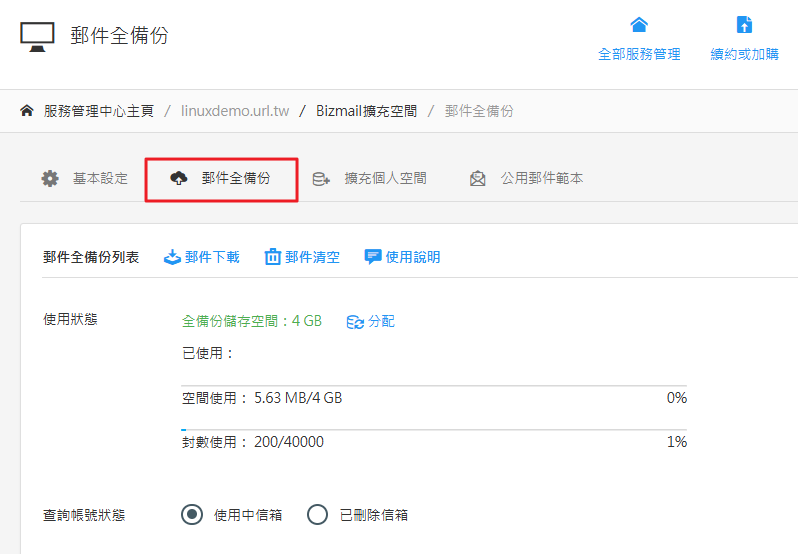
❷針對需要郵件全備份的信箱帳號,點右邊的「管理功能」。
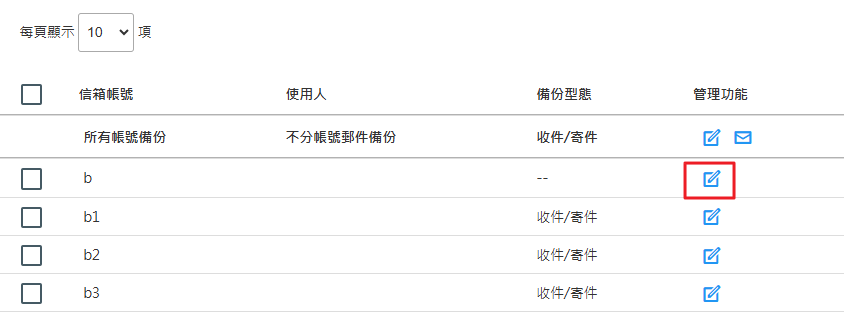
❸設定需要備份:收/寄信的功能,以及擁有可觀看備份權限的使用者,且有郵件歸檔「後台權限」。
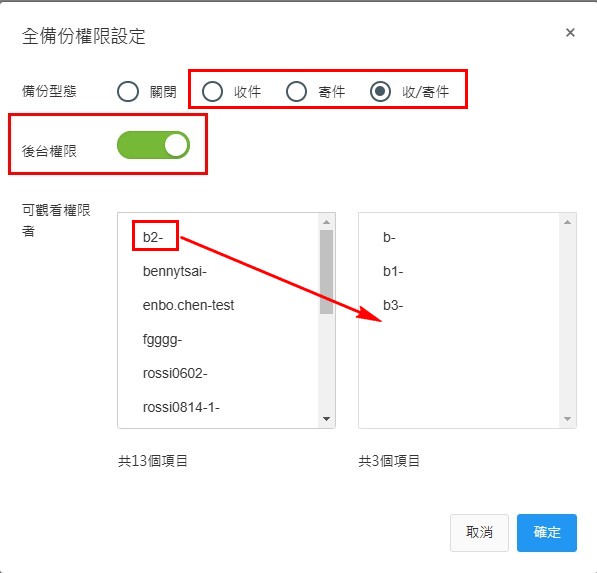
❹若需要設定有刪除功能的帳號,請於上方"所有帳號備份,點選右側「管理功能」。
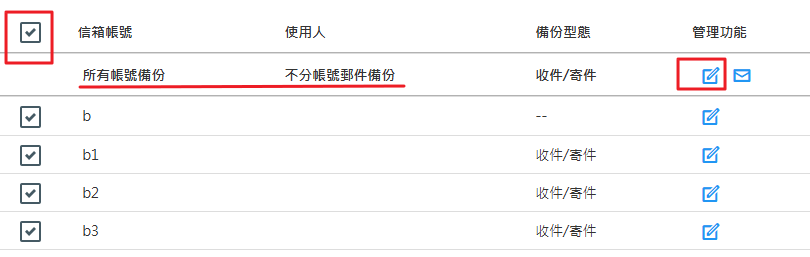
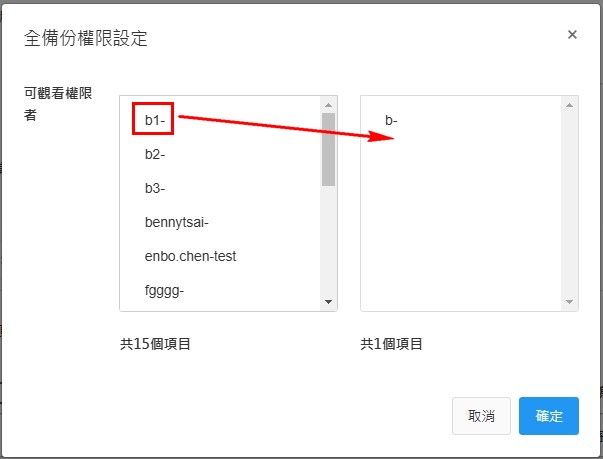
如何下載備份郵件:
❶由Webmail登入,選擇「郵件歸檔」,若無此選項,請確認有無開啟「後台權限」。
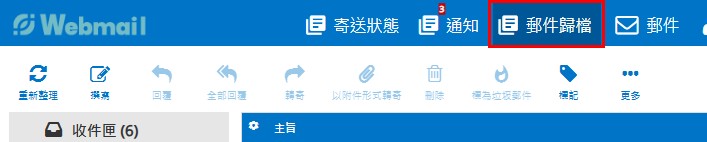
❷可按此選項,選擇要查看的信箱帳號備份。

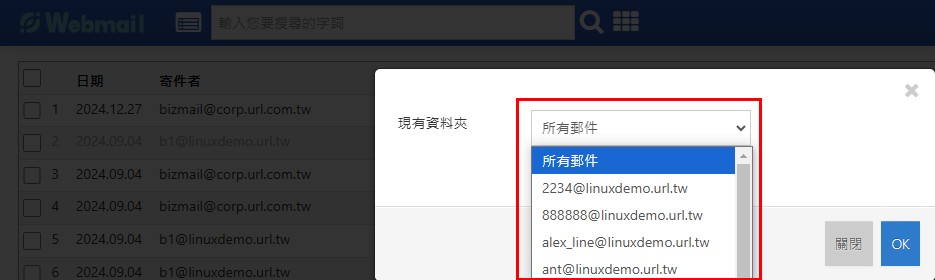
❸可按此選項,進行郵件的「進階搜尋」,有多種搜尋條件。

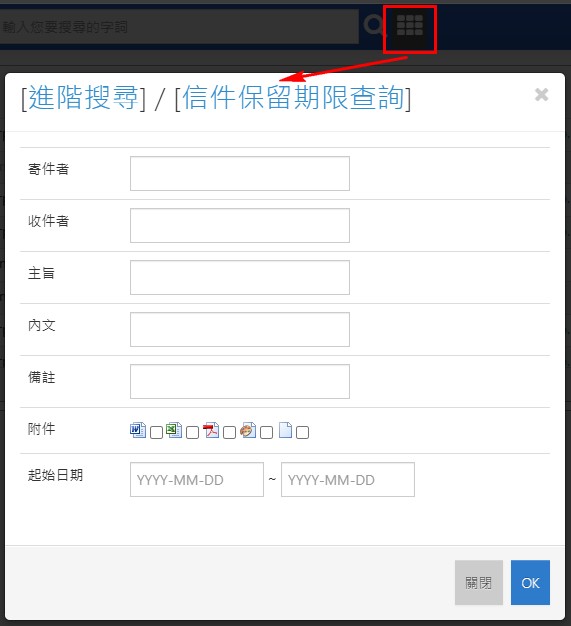
❹勾選要備份的郵件,再點選「下載」按鈕,即可拿到備份郵件檔。
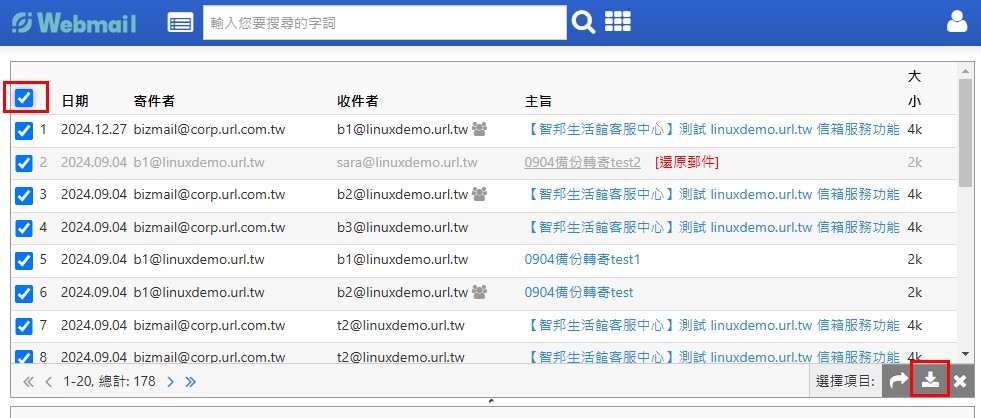
❺另外點選右上角選項,可以「查詢操作記錄」、「設定」、「登出郵件歸檔」。
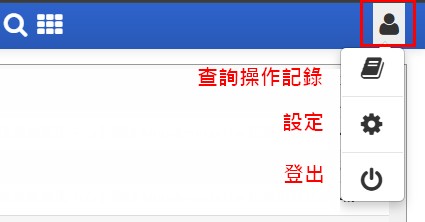
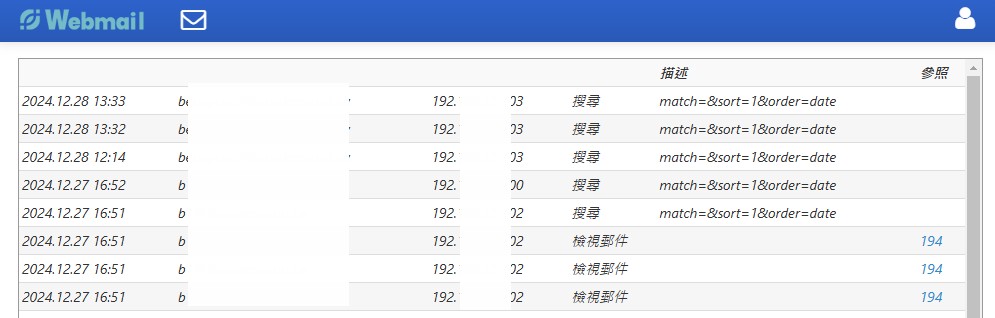
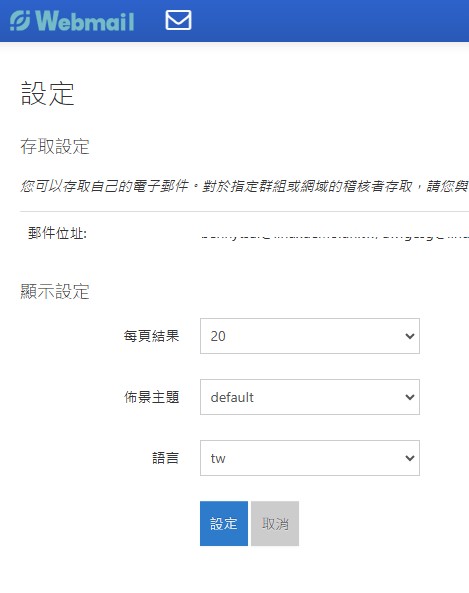
如何刪除備份郵件:
❶由Webmail登入,選擇「郵件歸檔」,若發現無此選項,請確認有無開啟「後台權限」。
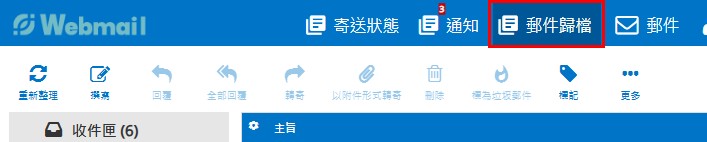
❷可按此選項,選擇要刪除的信箱帳號備份。

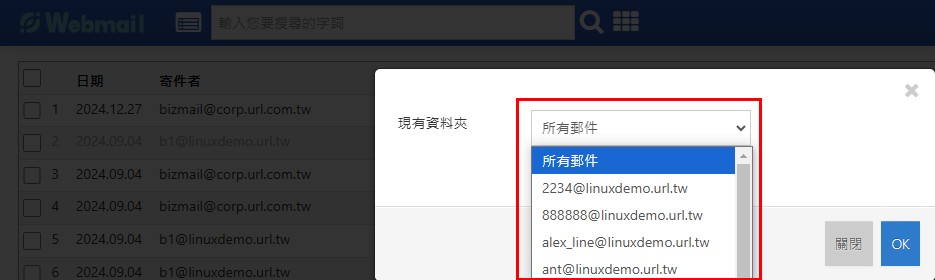
❸可按此選項,進行郵件的「進階搜尋」,有多種搜尋條件。

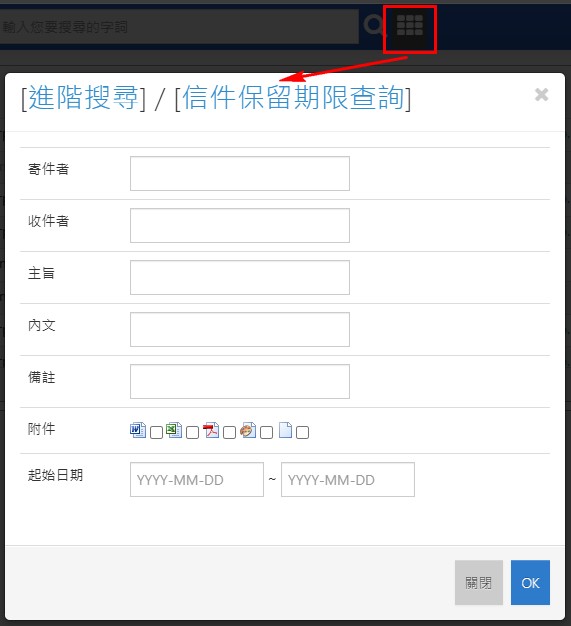
❹勾選要刪除的郵件,再點選「刪除」按鈕,即可刪除備份郵件。
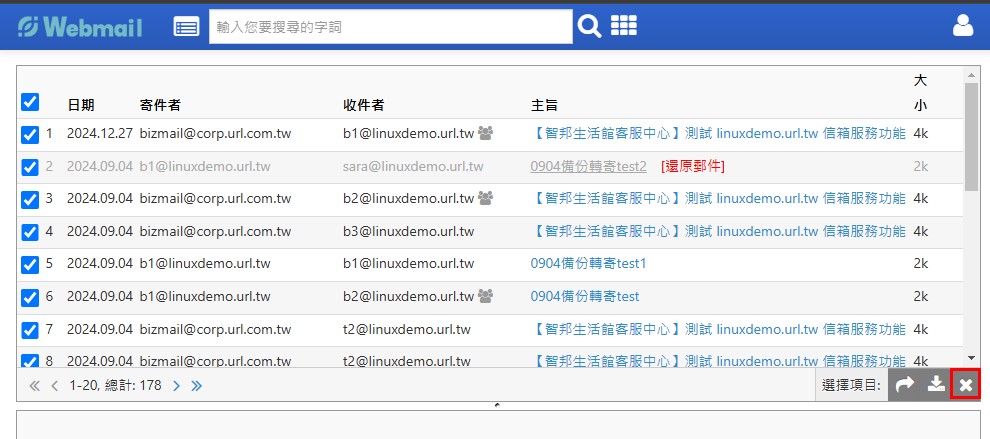
如何還原備份郵件:
❶由Webmail登入,選擇「郵件歸檔」,若發現無此選項,請確認有無開啟「後台權限」。
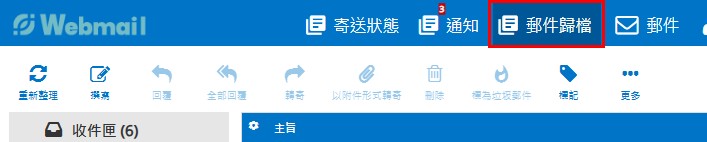
❷可按此選項,選擇要還原的信箱帳號備份。

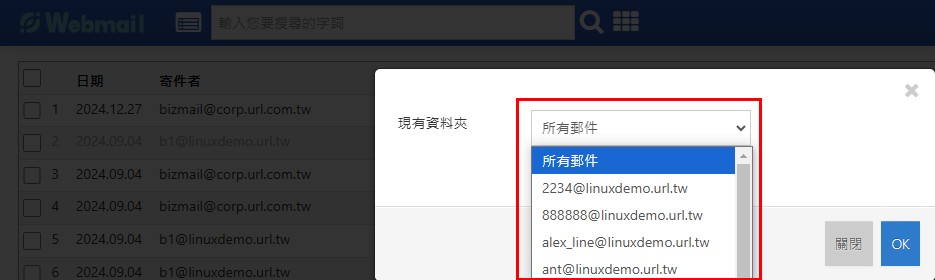
❸可按此選項,進行郵件的「進階搜尋」,有多種搜尋條件。

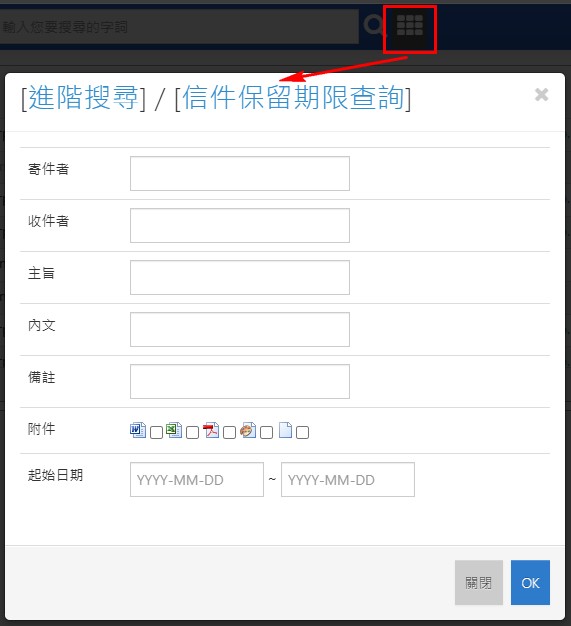
❹勾選或點選要還原的郵件,再點選「還原」按鈕,即可還原備份郵件到目前操作的信箱中,另外也可指定要還原到此封信件的那個收件信箱。